Како да поправите јавасцрипт:воид(0) грешку
Сурфовање интернетом је подједнако пријатно колико и фрустрирајуће. Корисници се суочавају са бројним грешкама када покушавају да приступе одређеним веб страницама. Неке од ових грешака је прилично лако решити док друге могу представљати бол у врату. Грешка јавасцрипт:воид(0) спада у другу класу.
Корисници Виндовс 10 могу да искусе јавасцрипт:воид(0) док покушавају да приступе одређеним веб локацијама у Гоогле Цхроме-(Google Chrome) у . Међутим, ова грешка није јединствена за Гоогле Цхроме(Google Chrome) и може се наићи на било ком претраживачу. јавасцрипт:воид(0) није веома озбиљан проблем и првенствено настаје због погрешне конфигурације одређених поставки претраживача. Постоје два могућа разлога зашто се грешка можда појавила – прво(– First) , нешто блокира ЈаваСцрипт(JavaScript) на веб страници са стране корисника, и друго, грешка у ЈаваСцрипт- у(JavaScript)програмирање веб странице. Ако је грешка изазвана због последњег разлога, не можете ништа да урадите поводом тога, али ако је то због неких проблема са ваше стране, постоји више ствари које можете да урадите да бисте је поправили.
Разговараћемо о свим методама које можете користити да бисте решили грешку јавасцрипт:воид(0) и стога 3приступили веб страници.

Како поправити Јавасцрипт:воид (0)?(How To Fix Javascript:void (0)?)
Као што је очигледно из имена, Јавасцрипт(Javascript) :воид (0) има неке везе са Јавасцрипт(Javascript) -ом . Јавасцрипт(Javascript) је додатак/додатак који се налази у свим претраживачима и помаже веб локацијама да правилно приказују свој садржај. Да бисмо решили грешку Јавасцрипт(Javascript) :воид(0), прво ћемо се уверити да је додатак омогућен у прегледачу. Затим(Next) , ако грешка и даље постоји, избрисаћемо кеш меморију и колачиће пре него што онемогућимо сва проширења трећих страна.
Метод 1: Уверите се да је Јава(Java) правилно инсталирана и ажурирана
Пре него што почнемо са методама у прегледачу, уверимо се да је Јава(Java) исправно инсталирана на нашим личним рачунарима.
1. Покрените командну линију(Launch Command Prompt) на било који од следећих метода
- Притисните тастер Виндовс(Windows) + Р да бисте отворили Рун(Run) , откуцајте цмд и притисните ентер.
- Притисните тастер Виндовс(Windows) + Кс или кликните десним тастером миша на дугме за покретање и изаберите Цомманд Промпт(Command Prompt) из менија напредног корисника.
- Откуцајте(Type) командну линију у траку за претрагу и кликните на отвори када се претрага врати.
2. У прозору командне линије откуцајте јава -версион(java -version) и притисните ентер.
Напомена:(Note:) Алтернативно, покрените Цонтрол Панел(Control Panel) , кликните на Програм(Program) & Феатурес(Features) и покушајте да лоцирате Јава(Java) )

Детаљи у вези са тренутном верзијом јава инсталиране на вашем рачунару требало би да се појаве за неко време. Ако се информације не врате, вероватно немате инсталирану јава на рачунару. Такође, ако имате инсталирану Јаву, проверите да ли имате ажурирану верзију. Најновија верзија јава од 14. априла 2020. је верзија 1.8.0_251(The latest java version as of 14th of April 2020 is version 1.8.0_251)
Слично томе, ако не пронађете Јава(Java) у оквиру Програм(Program) и функције(Features) , немате је инсталирану на рачунару.
Да бисте инсталирали Јаву(Java) на свој рачунар, идите на следећу локацију Преузми бесплатни Јава софтвер(Download Free Java Software) и кликните на Преузми Јава(Java Download) (а затим на Слажем се(Agree) и Покрени бесплатно преузимање(Start Free Download) ). Кликните(Click) на преузету датотеку и пратите упутства/упутства на екрану да инсталирате Јава.
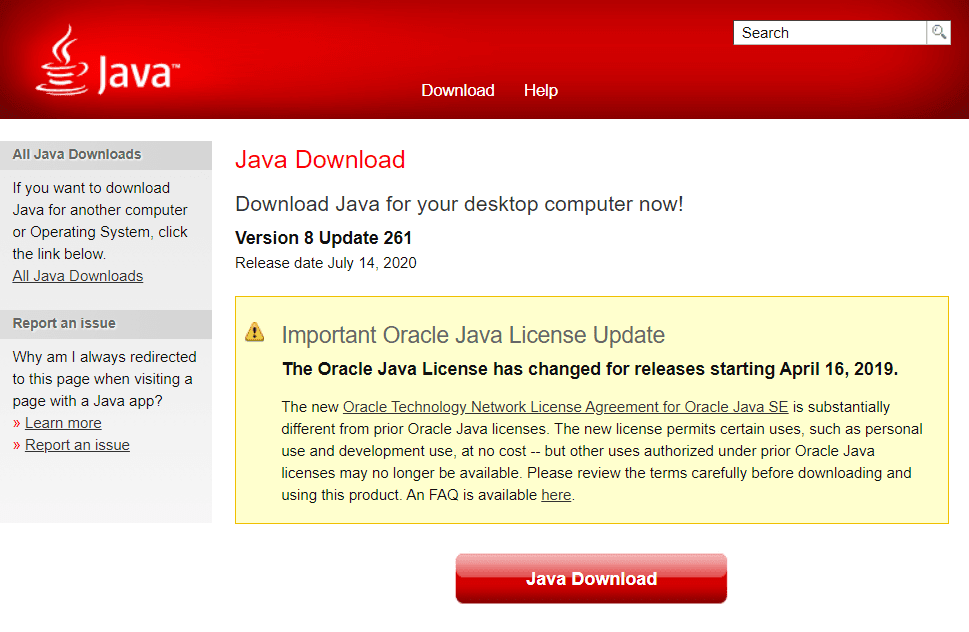
Након инсталације, поново отворите командну линију и проверите да ли је инсталација била успешна.
Метод 2: Омогућите Јавасцрипт
У већини случајева, Јавасцрипт(Javascript) додатак је подразумевано онемогућен. Једноставно(Simply) омогућавање додатка требало би да реши грешку јавасцрипт:воид(0). У наставку су водичи корак по корак за омогућавање јавасцрипт-а у три различита претраживача, наиме, Гоогле Цхроме(Google Chrome) , Microsoft Edge/Internet Explorer и Мозилла Фирефок(Mozilla Firefox) .
Да бисте омогућили ЈаваСцрипт у Гоогле Цхроме-у:(To enable JavaScript in Google Chrome:)
1. Отворите Гоогле Цхроме(Open Google Chrome) тако што ћете двапут кликнути на његову икону на радној површини или једном кликнути на Цхроме(Chrome) икону на траци задатака.
2. Кликните на три вертикалне тачке(three vertical dots) (три хоризонталне траке у старијим верзијама) које се налазе у горњем десном углу да бисте отворили мени за прилагођавање и промену Цхроме подешавања.(Chrome)
3. У падајућем менију кликните на Подешавања(Settings ) да бисте отворили картицу Цхроме подешавања.
(Алтернативно, отворите нову цхроме картицу (цтрл + Т), унесите цхроме://сеттингс у траку за адресу и притисните ентер)

4. У оквиру Ознака приватности(Privacy) и безбедности кликните на Подешавања сајта(Site Settings) .
Напомена:(Note:) Ако користите старију верзију Цхроме(Chrome) -а , подешавања приватности(Privacy) се могу наћи у оквиру Напредна подешавања(Advanced Settings) , а тамо ће Подешавања сајта(Site Settings) бити означена као Подешавања садржаја.

5. Померите се надоле да бисте пронашли ЈаваСцрипт(JavaScript ) и кликните на њега.

6. На крају, омогућите опцију ЈаваСцрипт (JavaScript)кликом на прекидач.(clicking on the toggle switch.)
Напомена:(Note:) У старијим верзијама, у оквиру ЈаваСцрипт(JavaScript) , омогућите Дозволи(Allow) свим сајтовима да покрећу ЈаваСцрипт(JavaScript) и притисните ОК.

To enable JavaScript in Internet Explorer/Edge:
1. Покрените Мицрософт Едге(Microsoft Edge) тако што ћете двапут кликнути на његову икону на радној површини.
2. Кликните на три хоризонталне тачке(three horizontal dots) у горњем десном углу да бисте отворили мени „Подешавања и више“. Алтернативно, притисните пречицу на тастатури Alt + F.
3. Кликните на Подешавања(Settings) .
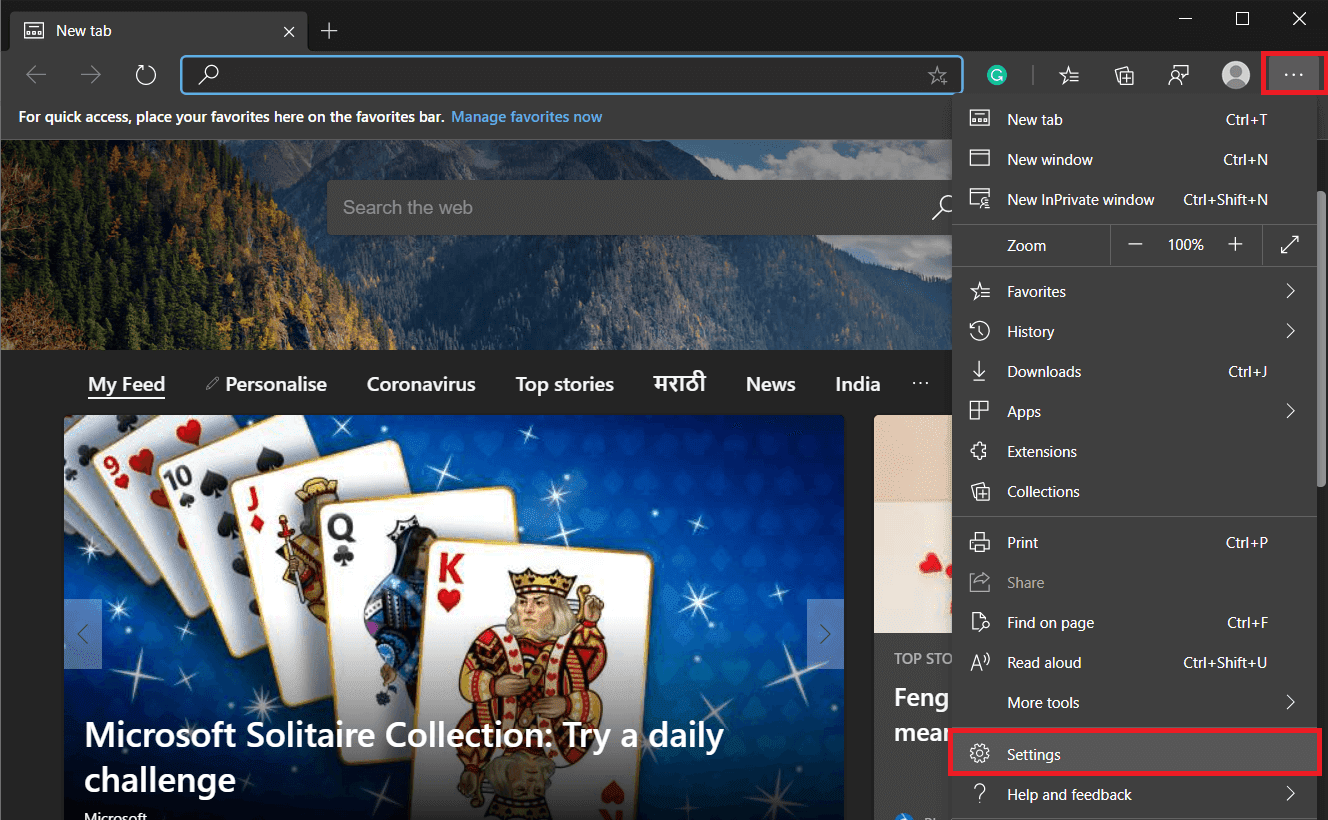
4. У левом панелу кликните на Дозволе за локацију(Site Permissions)
Напомена:(Note:) Такође можете да отворите нову картицу, унесете „едге://сеттингс/цонтент“ у траку за адресу и притиснете ентер.
5. У менију Дозволе за локацију, пронађите ЈаваСцрипт (Site)и(JavaScript) кликните на њега.
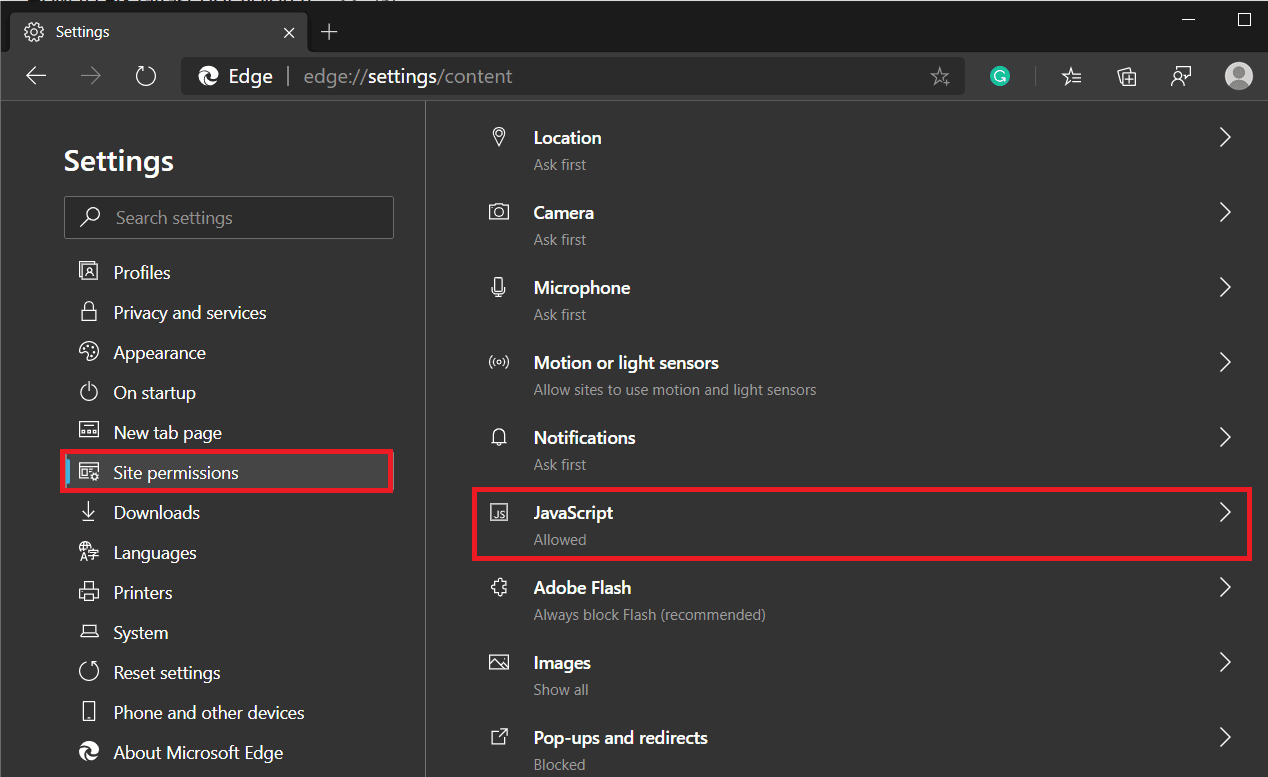
6. Кликните на прекидач да бисте омогућили ЈаваСцрипт(toggle switch to enable JavaScript) .
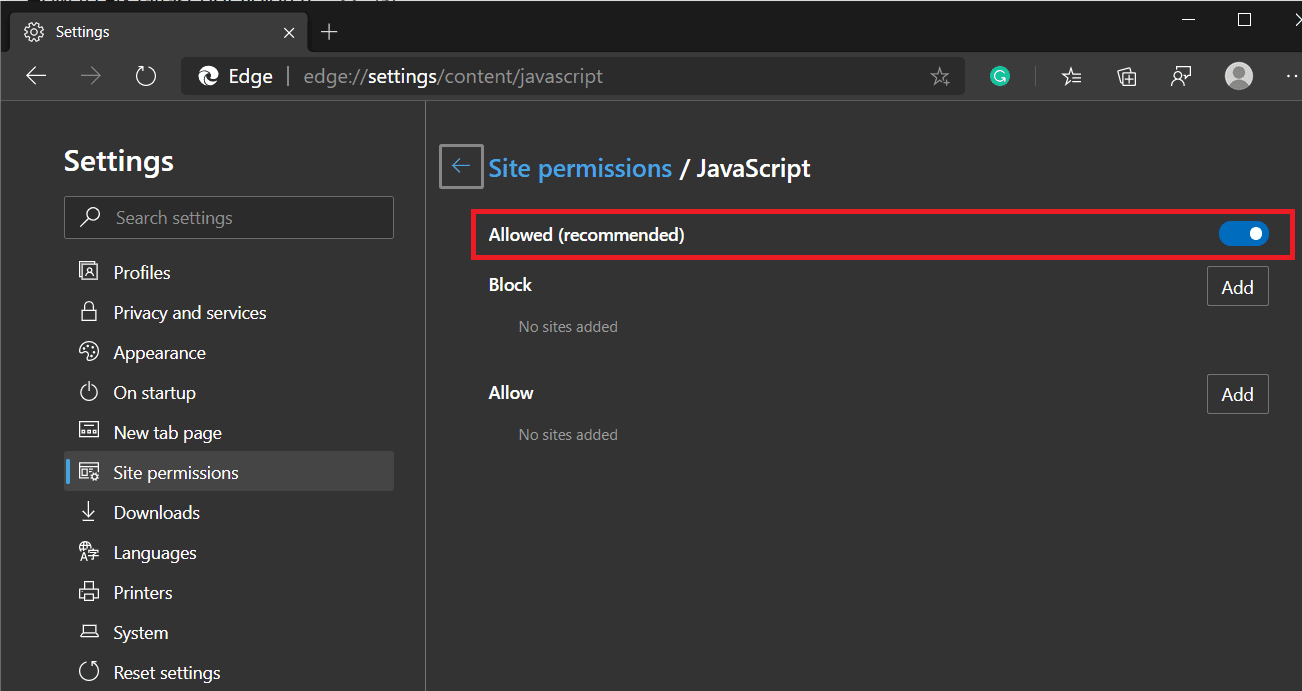
Ако користите неку од старијих верзија Интернет Екплорер(Internet Explorer) -а, горенаведена процедура можда неће важити за вас. Уместо тога, следите процедуру испод.
1. Отворите Интернет Екплорер(Internet Explorer) , кликните на Алатке(Tools ) (икона зупчаника која се налази у горњем десном углу), а затим изаберите Интернет опције(Internet Options) .

2. Пређите на картицу Безбедност(Security ) и кликните на дугме Прилагођени ниво...( Custom level..)
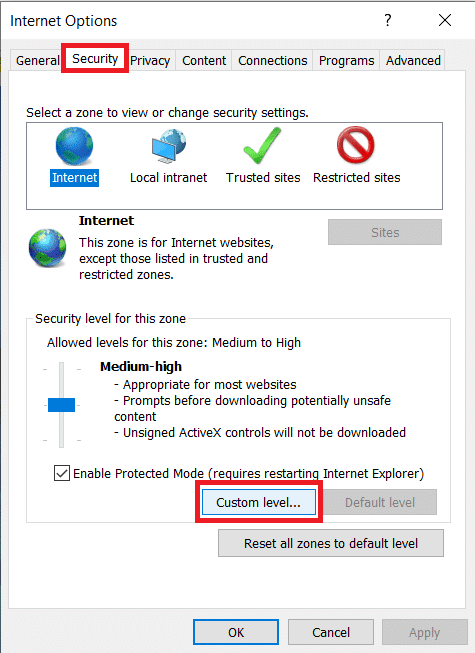
3. Померите се надоле да бисте пронашли ознаку Сцриптинг(Scripting ) и испод ње Омогући скриптовање Јава аплета(Enable Scripting of Java applets) .

Да бисте омогућили ЈаваСцрипт на Мозилла Фирефок-у:(To enable JavaScript on Mozilla Firefox:)
1. Покрените Фирефок и кликните на икону хамбургера(click on the hamburger icon) (три хоризонталне траке) у горњем десном углу.
2. Кликните на Додаци(Add-ons) (или директно притисните цтрл + схифт + А).
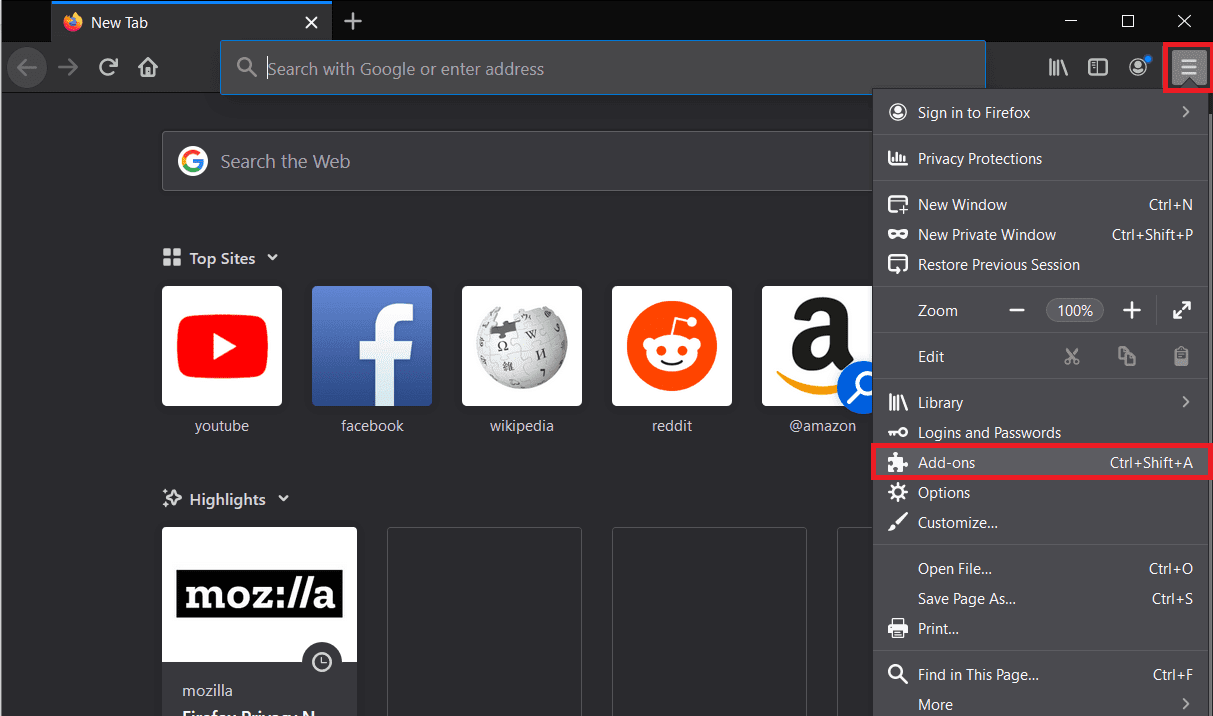
3. Кликните на опције додатака( Plug-ins) које се налазе на левој страни.
4. Кликните на додатак Јава™ Платформа и означите дугме (Java ™ Platform)увек активирај(always activate) .
Метод 3: Поново учитај заобилажењем кеша(Cache)
Грешка се може још лакше исправити ако је привремена и ако сте је доживљавали у последњих неколико минута/сати. Једноставно(Simply) освежите веб страницу док заобилазите кеш датотеке. Ово помаже да се избегну оштећене и застареле кеш датотеке.
За поновно учитавање заобилазећи кеш меморију
1. Притисните тастер схифт( shift key) и држите га док кликнете на дугме за поновно учитавање.( reload button.)
2. Притисните пречицу на тастатури ctrl + f5 (за Мац(Mac) кориснике: Command + Shift + R ).
Метод 4: Обриши кеш меморију
Кеш меморија(Cache) су привремене датотеке које чувају ваши веб прегледачи како би брже поновно отварање претходно посећених веб страница. Међутим, могу настати проблеми када ове кеш датотеке постану оштећене или застареле. Брисање оштећених/застарелих датотека кеш меморије требало би да помогне у решавању свих проблема изазваних њима.
Да бисте обрисали кеш меморију у Гоогле Цхроме-у:(To clear cache in Google Chrome:)
1. Поново(Again) кликните на три вертикалне тачке и изаберите Цхроме подешавања( Chrome Settings) .
2. У оквиру Ознака приватности(Privacy) и безбедности кликните на Обриши податке прегледања(Clear Browsing Data) .
Алтернативно, притисните тастере Ctrl + схифт + дел да директно отворите прозор Обриши податке прегледања.

3. Означите/означите поље поред Кеширане слике и датотеке(Cached images and files) .

4. Кликните на падајући мени поред опције Временски(Time) опсег и из менија изаберите одговарајући временски оквир.

5. На крају кликните на дугме Обриши податке(Clear Data button) .

To clear cache in Microsoft Edge/Internet Explorer:
1. Отворите Едге(Edge) , кликните на дугме ' Подешавања(Settings) и више' (три хоризонталне тачке) и изаберите Подешавања(Settings) .
2. Пређите на картицу Приватност и услуге(Privacy and services) и кликните на дугме „Изаберите шта желите да обришете“(‘Choose what to clear’) .
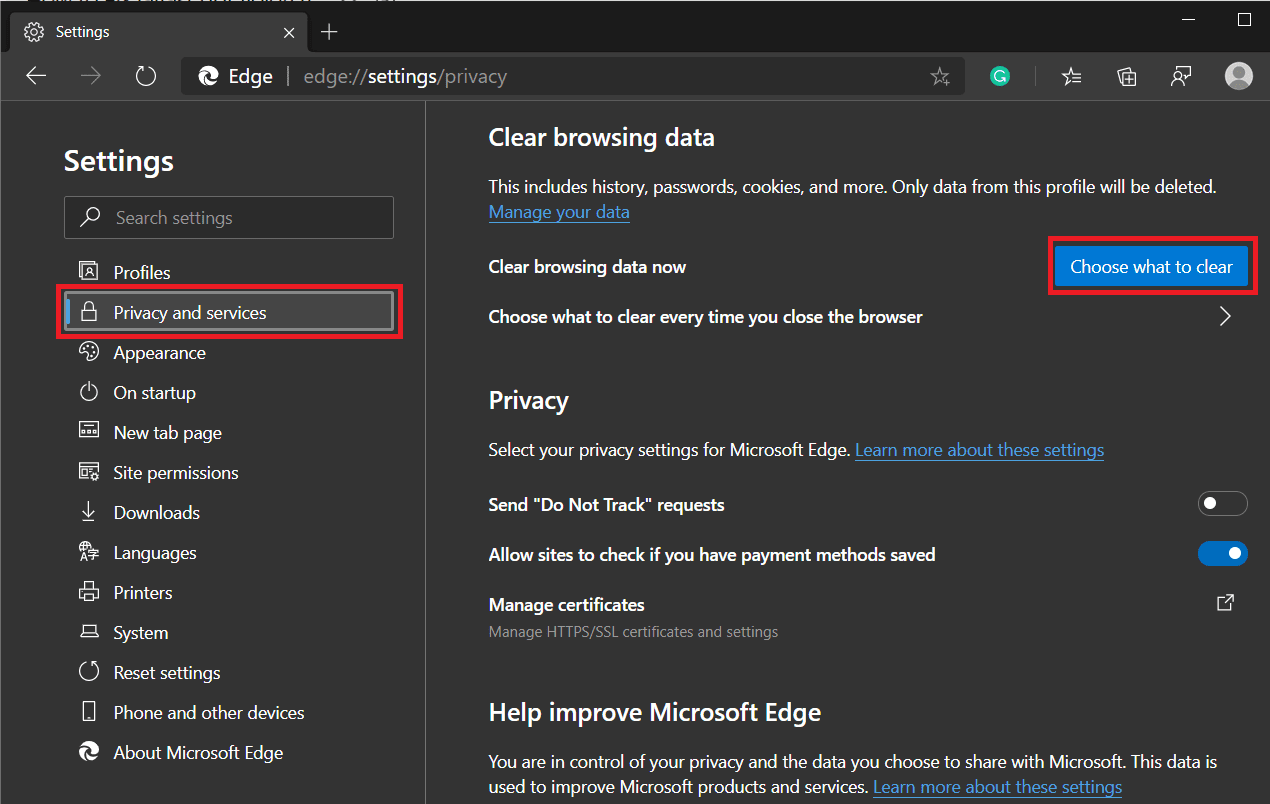
3. Означите поље поред „ Кеш слике и датотеке(Cache images and files) “, изаберите одговарајући временски опсег(Time Range) , а затим кликните на Цлеар Нов(Clear Now) .

Да обришете кеш у Фирефок-у:(To clear cache in Firefox:)
1. Покрените Фирефок(Firefox) , кликните на икону хамбургера и изаберите Опције(Options) .
2. Пребаците се на картицу Приватност и безбедност(Privacy & Security) тако што ћете кликнути на исту.
3. Померите(Scroll) се надоле да бисте пронашли ознаку Историја(History) и кликните на дугме Обриши историју…(Clear History…)

4. Означите поље поред Кеш(Cache) , изаберите временски опсег за брисање и кликните на Обриши одмах(Clear Now) .

Такође прочитајте: (Also Read:) Како избрисати историју претраживача на Андроиду(How to Delete Browser History On Android)
Метод 5: Обришите колачиће
Колачићи су још једна врста датотека које се чувају да би ваше искуство прегледања веба било боље. Они помажу веб локацијама да запамте ваше преференције између осталог. Слично кеш датотекама, оштећени или застарели колачићи могу да изазову више грешака, тако да ако ниједна од горенаведених метода није решила грешку јавасцрипт:воид(0), као крајње решење, ми ћемо избрисати и колачиће претраживача.
Да бисте обрисали колачиће у Гоогле Цхроме-у:(To clear cookies in Google Chrome:)
1. Пратите(Follow) кораке 1, 2 и 3 из претходног метода да бисте покренули прозор Цлеар Бровсинг Дата(Clear Browsing Data) .
2. Овај пут означите поље поред Колачићи и други подаци о сајтовима(Cookies and other site data) . Изаберите одговарајући временски оквир из менија Временски опсег .(Time Range)

3. Кликните на Обриши податке(Clear Data) .
Да бисте обрисали колачиће у Мицрософт Едге-у:(To clear cookies in Microsoft Edge:)
1. Поново(Again) пронађите свој пут до картице Приватност(Privacy) и услуге у Едге подешавањима(Edge Settings) и кликните на „Изаберите шта да обришете“(‘Choose what to clear’) испод Обриши податке прегледања.
2. Означите поље поред „Колачићи и други подаци о сајтовима“(‘Cookies and other site data’) , изаберите одговарајући временски опсег(Time Range) и на крају кликните на дугме Обриши одмах(Clear now) .

Да бисте обрисали колачиће у Мозилла Фирефок-у:(To clear cookies in Mozilla Firefox:)
1. Пређите на картицу Приватност и безбедност(Privacy & Security) у подешавањима Фирефок -а и кликните на дугме (Firefox)Обриши податке(Clear Data) под Колачићи и подаци о сајту(Site Data) .

2. Уверите се да је поље поред Колачићи и подаци о сајту(Cookies and Site Data) означено/означено и кликните на Обриши(Clear) .

Метод 6: Онемогућите све екстензије/додатке
Јавасцрипт(Javascript) грешка такође може бити узрокована сукобом са екстензијом треће стране коју сте инсталирали у свом претраживачу . Привремено ћемо онемогућити све екстензије и посетити веб страницу да видимо да ли је јавасцрипт:воид(0) решен.
Да бисте онемогућили све екстензије у Гоогле Цхроме-у:(To disable all extensions on Google Chrome:)
1. Кликните на три вертикалне тачке и изаберите Још алата(More Tools) .
2. У подменију Још алата кликните на Екстензије(Extensions) .
Алтернативно, отворите нову картицу, укуцајте цхроме://ектенсионс у УРЛ(URL) траку и притисните ентер.

3. Само напред и онемогућите све екстензије појединачно тако што ћете кликнути на прекидаче поред њихових имена(toggle switches next to their names) .

Да бисте онемогућили све екстензије у Мицрософт Едге:(To disable all extensions in Microsoft Edge:)
1. Кликните на три хоризонталне тачке и изаберите Ектенсионс(Extensions) .

2. Сада наставите и онемогућите сва проширења појединачно тако што ћете кликнути на прекидаче поред њих.
Да бисте онемогућили сва проширења у Мозилла Фирефок-у:(To disable all the extensions in Mozilla Firefox:)
1. Кликните на икону хамбургера и изаберите Додаци(Add-ons) .
2. Пређите на картицу Ектенсионс(Extensions) и онемогућите све екстензије.

Препоручено:(Recommended:)
- Како да поправите Делл дијагностичку грешку 2000-0142(How to Fix Dell Diagnostic Error 2000-0142)
- Како променити примарни и секундарни монитор на Виндовс-у(How to Change the Primary & Secondary Monitor on Windows)
Ако вам ниједна од горе наведених метода није помогла да решите грешку јавасцрипт:воид(0)(resolve the javascript:void(0) error) , покушајте да поново инсталирате прегледач. Али ако је нека од метода помогла, јавите нам која је то била у коментарима испод!
Related posts
Како да поправите рачунар који се не објављује
Поправи високу употребу ЦПУ-а од стране хоста услуге: локални систем
Поправите Виндовс не може да комуницира са уређајем или ресурсом
Поправи грешку 0Кс80010108 у оперативном систему Виндовс 10
Поправи Виндовс није могао да доврши форматирање
Поправите шифру грешке Виндовс Упдате 0к80072ефе
Поправи Постоји проблем са безбедносним сертификатом ове веб локације
Поправи уТоррент заглављен при повезивању са колегама
Поправи грешку БАД_СИСТЕМ_ЦОНФИГ_ИНФО
Поправите недовољно системских ресурса да бисте довршили грешку АПИ-ја
Како да поправите грешку одбијеног приступа Гоогле диску
Поправи Ова копија Виндовс-а није оригинална Грешка
5 начина да поправите проблем Стеам мисли да игра ради
Поправите црну позадину радне површине у оперативном систему Виндовс 10
Поправите НВИДИА контролну таблу која се не отвара
Поправи Виндовс рачунар се поново покреће без упозорења
Поправи Хост услуге: Локални систем (свцхост.еке) Висока употреба ЦПУ-а и диска
Поправка Не могу да се укључи Виндовс заштитник
Поправите функцијски тастери који не раде на Виндовс 10
Поправите исправке за Виндовс 7 које се не преузимају
